|
MUNDOS CRUZADOS  MONDI INCROCIATI MONDI INCROCIATI
Grazie Yedralina per il permesso di tradurre questo tutorial 
qui puoi trovare qualche risposta ai tuoi dubbi. Se l'argomento che ti interessa non è presente, ti prego di segnalarmelo. Questo tutorial è stato realizzato con PSP2020 e tradotto con PSPX9 ma può essere eseguito anche con le altre versioni di PSP. Dalla versione X4, il comando Immagine>Rifletti è stato sostituito con Immagine>Capovolgi in orizzontale, e il comando Immagine>Capovolgi con Immagine>Capovolgi in verticale. Nelle versioni X5 e X6, le funzioni sono state migliorate rendendo disponibile il menu Oggetti. Con la nuova versione X7, sono tornati Rifletti>Capovolgi, ma con nuove varianti. Vedi la scheda sull'argomento qui  traduzione in francese/traduction en français traduzione in francese/traduction en français  qui/ici qui/ici traduzione in inglese/english translation traduzione in inglese/english translation  qui/here qui/here Versioni/Versions qui Versioni/Versions qui Occorrente:  Grazie per i tubes René, Silvie, e per la maschera Narah. (in questa pagina trovi i links ai siti dei creatori di tubes) Filtri: se hai problemi con i filtri, consulta la mia sezione filtri qui Filters Unlimited 2.0 qui Graphics Plus - Cross Shadow qui FM Tile Tools - Blend Emboss qui VM Toolbox - Grid qui VanDerLee - Unplugged-X qui AAA Frames - Foto Frame qui RCS Filter Pak 1.0 - RCS Triple Exposure qui I filtri Graphics Plus, VM Toolbox e RCS si possono usare da soli o importati in Filters Unlimited (come fare vedi qui) Se un filtro fornito appare con questa icona  non esitare a cambiare modalità di miscelatura e opacità secondo i colori utilizzati. Nelle ultime versioni di PSP non c'é il gradiente di primo piano/sfondo (Corel_06_029) Puoi usare i gradienti delle versioni precedenti. Trovi qui i gradienti Corel X.  Metti i preset Emboss 3 e Double Vision nella cartella Impostazioni predefinite. Apri la maschera in PSP e minimizzala con il resto del materiale. 1. Imposta il colore di primo piano con #9a9591, e il colore di sfondo con #edecee. 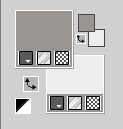 Passa il colore di primo piano a Gradiente di primo piano/sfondo, stile Rettangolare.  2. Apri CanalAlpha_Mundos cruzados Finestra>Duplica o sulla tastiera maiuscola+D per fare una copia.  Chiudi l'originale. La copia, che sarà la base del tuo lavoro, non é vuota, ma contiene le selezioni salvate sul canale alfa. Riempi  l'immagine trasparente con il gradiente. l'immagine trasparente con il gradiente.3. Livelli>Nuovo livello raster. Selezione>Seleziona tutto. 3. Apri il tube principale Renee-Tubes-Hiver-2023-9  Modifica>Copia. Minimizza il tube. Torna al tuo lavoro e vai a Modifica>Incolla nella selezione. Selezione>Deseleziona. 4. Effetti>Effetti di immagine>Motivo unico, con i settaggi standard.  5. Regola>Sfocatura>Sfocatura gaussiana - raggio 15.  6. Effetti>Plugins>AAA Frames - Foto Frame. 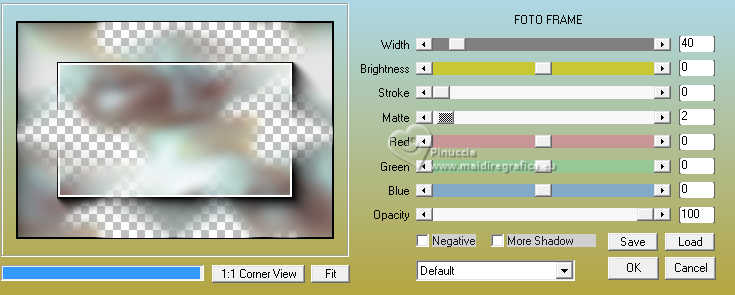 7. Livelli>Unisci>Unisci visibile. Livelli>Duplica. Chiudi questo livello e attiva il livello sottostante. Modifica>Copia 8. Selezione>Carica/Salva selezione>Carica selezione da canale alfa. La selezione #1 è subito disponibile. Devi soltanto cliccare Carica. 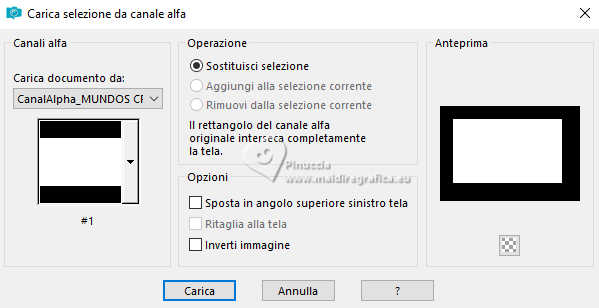 9. Livelli>Nuovo livello raster. Modifica>Incolla nella selezione. Selezione>Deseleziona. 10. Effetti>Plugins>VanDerLee - Unplugged-X - Zoomlens. 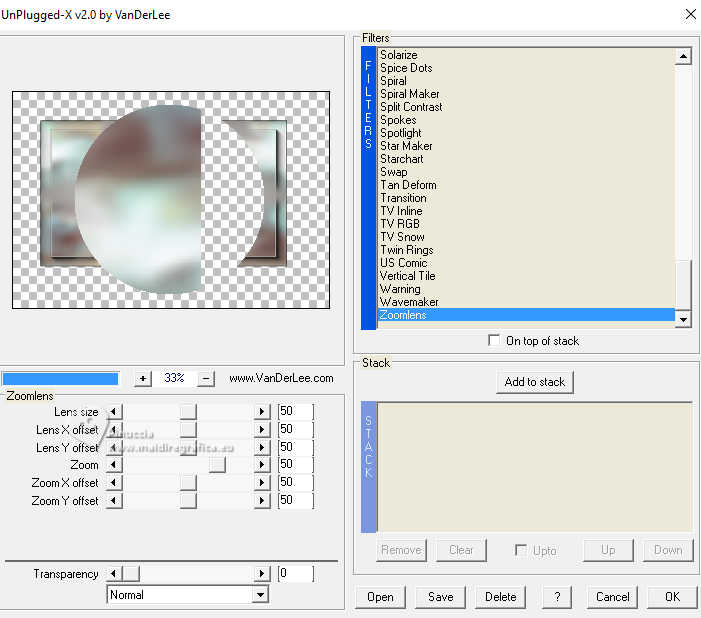 11. Effetti>Effetti di immagine>Motivo unico, Fianco a fianco. 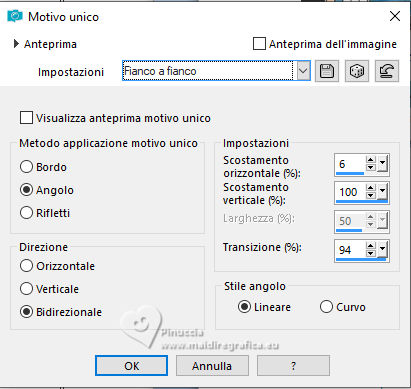 12. Livelli>Nuovo livello raster. Riempi  il livello con il gradiente. il livello con il gradiente.13. Apri e attiva il livello superiore. Livelli>Unisci>Unisci giù. 14. Effetti>Plugins>RCS Filter Pak 1.0 - RCS Triple Exposure, con i settaggi standard. 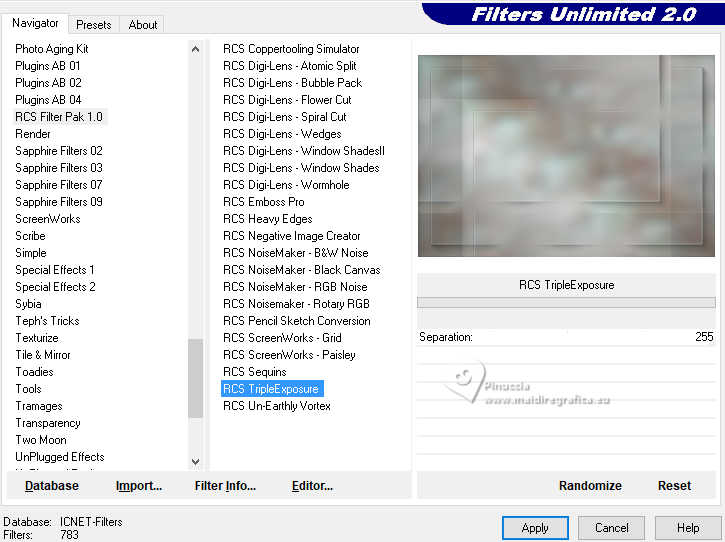 Ripeti l'Effetto ancora 3 volte (in totale 4 volte); risultato  15. Livelli>Duplica. Immagine>Rifletti>Rifletti verticalmente (Immagine>Capovolgi). Immagine>Rifletti>Rifletti orizzontalmente (Immagine>Rifletti). 16. Cambia la modalità di miscelatura di questo livello in Luminanza (esistente), e abbassa l'opacità al 50%. Livelli>Unisci>Unisci giù. Effetti>Effetti di bordo>Aumenta. 17. Effetti>Filtro definito dall'utente - seleziona il preset Double_Vision e ok. 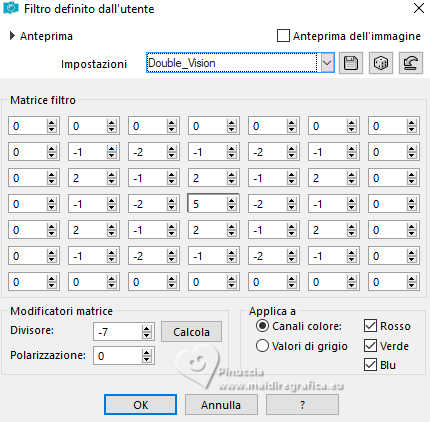 18. Cambia la modalità di miscelatura di questo livello in Sovrapponi. Modifica>Copia. Modifica>Incolla come nuova immagine, e minimizza questa immagine, che ti servirà più tardi. 19. Torna al tuo lavoro. Selezione>Carica/Salva selezione>Carica selezione da canale alfa. Apri il menu delle selezioni e carica la selezione #2 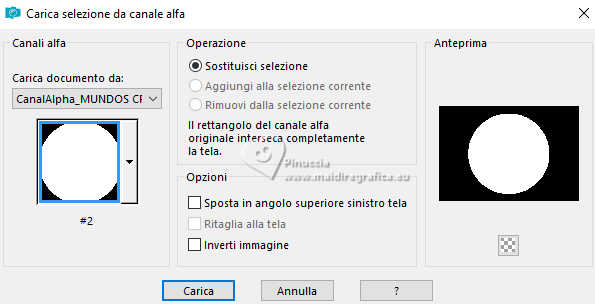 20. Attiva nuovamente il tube principale Renee-Tubes-Hiver-2023-9 e vai a Modifica>Copia. Torna al tuo lavoro e vai a Modifica>Incolla come nuovo livello. Immagine>Ridimensiona, all'80%, tutti i livelli non selezionato. Posiziona  il tube nella selezione, a tuo piacimento. il tube nella selezione, a tuo piacimento. 21. Selezione>Inverti. Premi sulla tastiera il tasto CANC  22. Selezione>Inverti. Livelli>Duplica. Attiva il livello sottostante, Raster 3. 23. Regola>Sfocatura>Sfocatura gaussiana - raggio 20.  24. Livelli>Duplica. Mantieni sempre selezionato. 25. Effetti>Plugins>VM Toolbox - Grid. 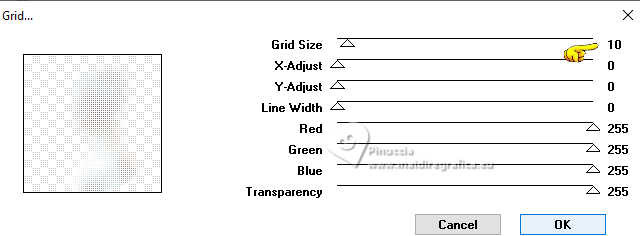 26. Livelli>Disponi>Sposta giù, e mantieni sempre selezionato. 27. Attiva il livello più alto del tube.  Attiva lo strumento Puntatore (K)  per ridurre e posizionare il tube all'interno del cerchio (leggermente a destra). Attenzione, dopo aver attivato lo strumento Puntatore, avrai questo  dopo aver cliccato al centro della selezione per usare lo strumento Puntatore, questo toglierà la selezione, la griglia del puntatore circonderà il tube, e si creerà un livello Selezione innalzata.  Adatta e sposta il tube sulla destra.  Carica nuovamente la selezione 2.  Elimina il livello sottostante e posizionati nuovamente sul livello superiore.  28. Selezione>Modifica>Sfuma interno/esterno. 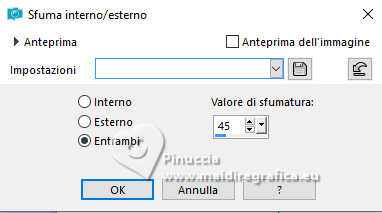 29. Selezione>Inverti. Premi CANC +/- 7 volte 30. Mantieni selezionato e ripeti CANC sugli altri due livelli del tube 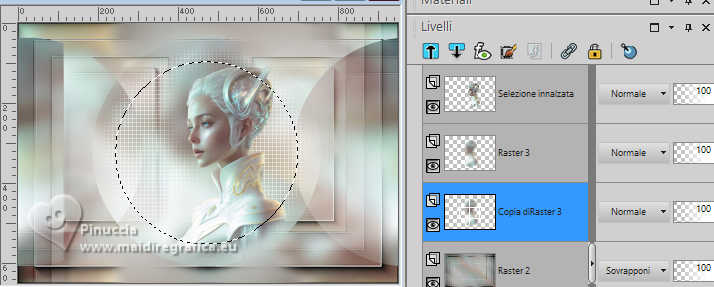 Cambia la modalità di miscelatura del livello inferiore, Copia di Raster 3, in Luce diffusa.  Selezione>Deseleziona. 31. Attiva nuovamente il livello superiore del tube. Effetti>Effetti 3D>Sfalsa ombra, colore nero.  32. Imposta il colore di primo piano con il colore bianco. Livelli>Nuovo livello raster. Riempi  il livello con il colore bianco. il livello con il colore bianco.33. Livelli>Nuovo livello maschera>Da immagine. Apri il menu sotto la finestra di origine e vedrai la lista dei files aperti. Seleziona la maschera NarahsMasks_1811 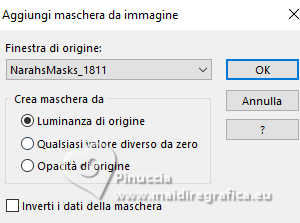 Livelli>Unisci>Unisci gruppo. Livelli>Disponi>Sposta giù - 3 volte. 34. Effetti>Plugins>FM Tile Tools - Blend Emboss, con i settaggi standard.  35. Immagine>Rifletti>Rifletti orizzontalmente (Immagine>Rifletti). Regola>Messa a fuoco>Metti a fuoco. Cambia la modalità di miscelatura di questo livello in Filtra, o secondo i tuoi colori.  36. Apri il tube deco00338©Yedralina 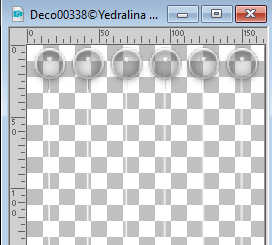 Modifica>Copia. Torna al tuo lavoro e via a Modifica>Incolla come nuovo livello. Livelli>Disponi>Porta in alto. 37. Effetti>Effetti di immagine>Scostamento. 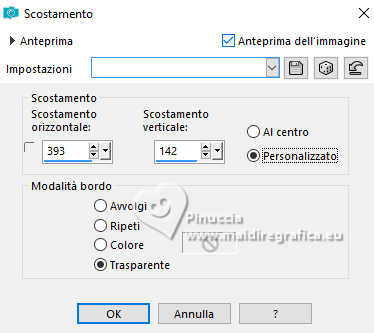 38. Attiva il livello Uniti. Apri il tube Blue_Beautiful_Winter7FR_misted_Silvie_18.01.2024  Modifica>Copia. Torna al tuo lavoro e vai a Modifica>Incolla come nuovo livello. Immagine>Ridimensiona, 1 volta al 60% e una volta all'80%, tutti i livelli non selezionato. Regola>Messa a fuoco>Metti a fuoco. 39. Tasto K per attivare lo strumento Puntatore  e imposta Posizione X: 81,00 e Posizione Y: 113,00. 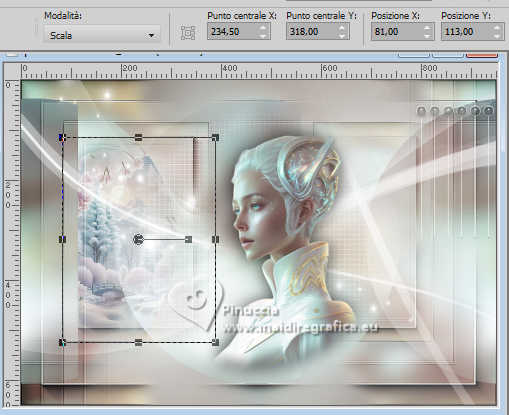 Cambia la modalità di miscelatura di questo livello in Luminanza (esistente), o a tuo piacimento. Dovresti avere questo: 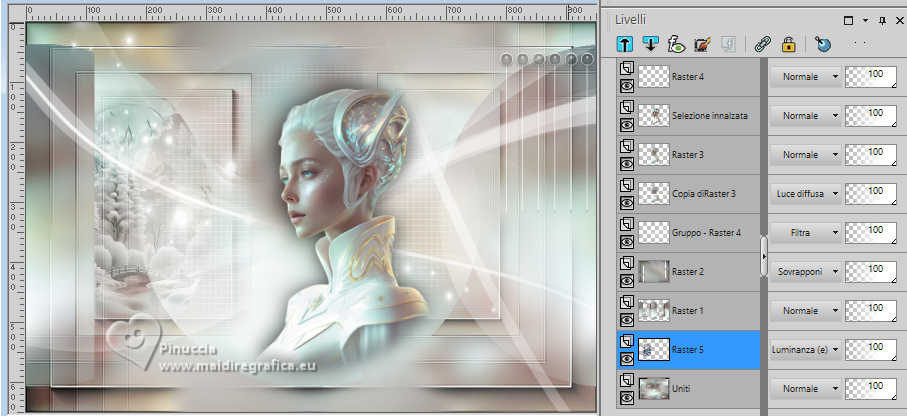 40. Selezione>Seleziona tutto. Immagine>Aggiungi bordatura, 10 pixels, simmetriche, colore di sfondo. Selezione>Inverti. 41. Effetti>Plugins>Graphics Plus - Cross Shadow, con i settaggi standard. 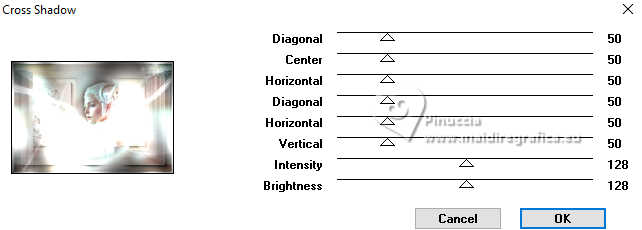 42. Selezione>Seleziona tutto. Immagine>Aggiungi bordatura, 45 pixels, simmetriche, con un colore qualsiasi. Selezione>Inverti. 43. Attiva l'immagine che hai minimizzato al punto 18 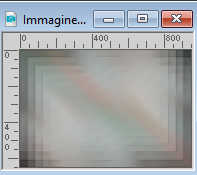 Modifica>Copia. Torna al tuo lavoro e vai a Modifica>Incolla nella selezione. Immagine>Rifletti>Rifletti orizzontalmente (Immagine>Rifletti). 44. Selezione>Deseleziona. Immagine>Aggiungi bordatura, 10 pixels, simmetriche, colore di sfondo. Selezione>Inverti. 45. Ripeti Effetti>Plugins>Graphics Plus - Cross Shadow, con i settaggi standard. 46. Immagine>Rifletti>Rifletti orizzontalmente (Immagine>Rifletti). Selezione>Deseleziona. 47. Livelli>Nuovo livello raster. Riempi  il livello con il colore bianco. il livello con il colore bianco.48. Livelli>Nuovo livello maschera>Da immagine. Apri il menu sotto la finestra di origine e seleziona nuovamente la maschera NarahsMasks_1811 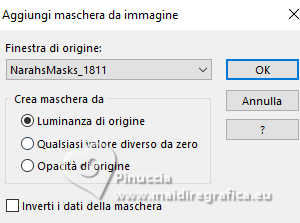 Livelli>Unisci>Unisci gruppo. 49. Effetti>Filtro definito dall'utente - seleziona il preset Emboss 3 e ok. 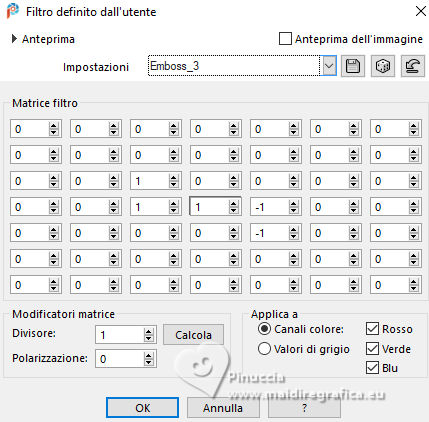 50. Tasto K per attivare lo strumento Puntatore  mantieni Posizione X: 0,00 e imposta Posizione Y: 236,00. 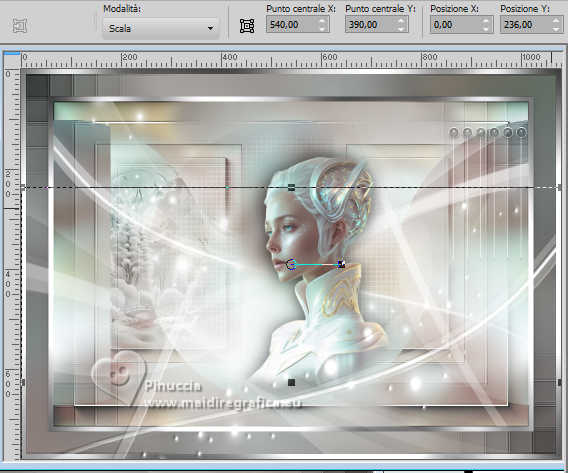 Tasto M per deselezionare lo strumento. 51. Immagine>Aggiungi bordatura, 1 pixel, simmetriche, colore scuro #9a9591 52. Immagine>Ridimensiona, 1000 pixels di larghezza, tutti i livelli selezionato. 53. Firma il tuo lavoro su un nuovo livello. Livelli>Unisci>Unisci tutto e salva in formato jpg. Per i tubes di questo esempio grazie Renée e Mentali   Puoi scrivermi se hai problemi o dubbi, o trovi un link che non funziona, o soltanto per un saluto. |